在Microsoft Word中创建和格式化表格是一个简单而强大的功能,它可以帮助用户组织和展示数据,以下是如何在Word中制表的详细步骤:
1、打开Microsoft Word文档。
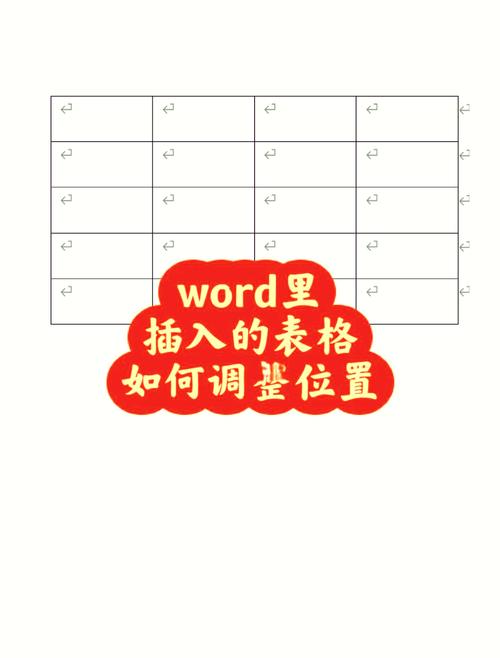
2、定位到您想要插入表格的位置。
3、点击“插入”选项卡,然后选择“表格”。
4、在弹出的网格中,拖动鼠标以选择所需的行数和列数,如果您想创建一个5行3列的表格,就从左上角开始,向右下方拖动鼠标,直到选择了5行3列的网格。
5、点击鼠标,表格就会被插入到文档中。
6、您可以立即开始输入内容,点击单元格,然后输入文本或数据。
7、若要移动到下一个单元格,可以按Tab键或者使用箭头键。
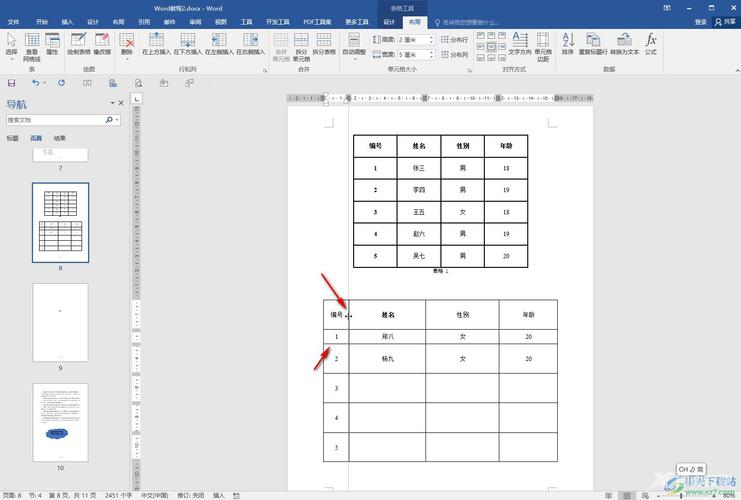
8、若要调整表格的大小,可以将鼠标悬停在表格的右下角,当鼠标变成双向箭头时,拖动以调整大小。
9、若要添加或删除行或列,可以右键单击表格中的任意位置,选择“插入”或“删除”,然后选择“行上方”、“行下方”、“列左侧”或“列右侧”。
10、若要合并或拆分单元格,请选中要操作的单元格,然后在“布局”选项卡中找到相应的命令。
11、若要更改表格样式,可以在“设计”选项卡中选择不同的预设样式或自定义边框、填充颜色等。
12、若要对表格进行排序,可以选中表格,然后在“布局”选项卡中选择“排序”。
13、完成表格后,您可以继续编辑文档的其他部分。

使用Word制作表格不仅可以帮助您清晰地展示信息,还可以通过各种格式和样式增强视觉效果,无论是简单的列表还是复杂的数据表,Word的表格工具都能满足您的需求。
相关问答FAQs:
Q: 如何在Word中快速调整表格列宽?
A: 在Word中调整表格列宽非常简单,确保您的光标位于表格内,将鼠标悬停在您想要调整宽度的列的边缘,直到鼠标变成一个带有左右箭头的双头指针,按住鼠标左键并拖动以调整列宽,释放鼠标按钮后,列宽将被调整,如果您希望所有列具有相同的宽度,可以选中整个表格,然后重复上述步骤。
Q: 我可以在Word中为表格添加背景颜色吗?
A: 是的,您可以在Word中为表格或单个单元格添加背景颜色,选中您想要添加背景颜色的表格或单元格,在“设计”选项卡中找到“表格样式”组,点击“底纹”按钮,从下拉菜单中选择您喜欢的颜色,这样,所选的表格或单元格就会显示您选择的背景颜色,过多的颜色可能会分散读者的注意力,因此建议仅在需要强调特定信息时使用背景颜色。
以上就是关于“怎么在word制表”的问题,朋友们可以点击主页了解更多内容,希望可以够帮助大家!
内容摘自:https://news.huochengrm.cn/cyzd/17393.html
